Discordでは、友達や他のユーザー、サーバーメンバーをユーザー名で検索すると、その人のIDを認識できない可能性があります。このようなシナリオでは、Discord タグがユーザーを直接見つけるのに役立ちます。さらに、ユーザーが Discord タグを変更したい場合は、Nitro サブスクリプションを使用すると非常に簡単です。
この記事では、次のことについて説明します。
はじめましょう!
Discordのカスタムタグとは?
Discord カスタム タグは、ハッシュ # で区切られたユーザー名を含むコードです。 #0001 から #9999 までの 4 つの数字からなる固有の ID コードです。識別のために、Discord はユーザーが同じユーザー名を設定できるようにしますが、カスタム追加はそれらを区別するのに役立ちます。
Discord では、ユーザーが誰かを友達として追加したい場合、ユーザー名とタグの組み合わせを使用してリクエストを送信する必要があります。ただし、この検索では大文字と小文字が区別されることに注意してください。
Discordでカスタムタグを確認する方法は?
Discord で、提供された手順に従ってカスタム タグを確認します。
ステップ1:Discordを起動
最初に、「 不和 」アプリケーションをスタートアップ メニューから:
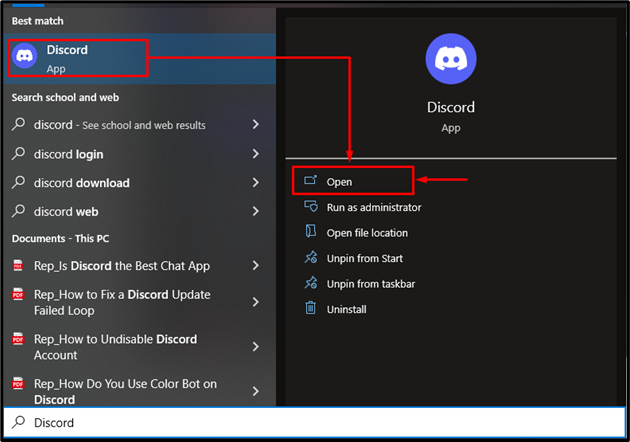
ステップ2:Discordカスタムタグを確認する
Discordのメイン画面に、Discordのカスタムタグ「 #6214 」ユーザー名の下:
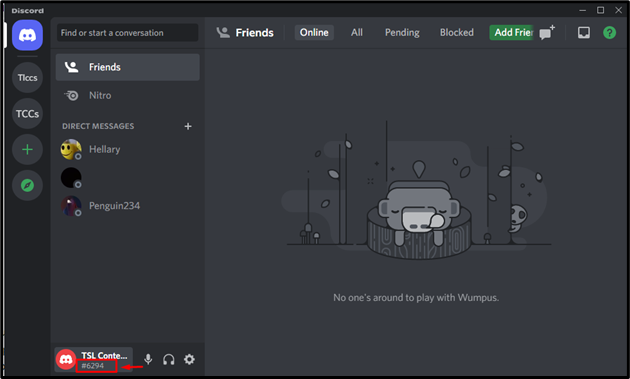
Discord Nitroでカスタムタグを設定するには?
Discord Nitro は、Discord タグを変更する機能を提供します。対応する目的のために、所定の手順に従ってください。
ステップ 1: ユーザー設定を起動する
強調表示されたアイコンをクリックして、「 ユーザー設定 」:
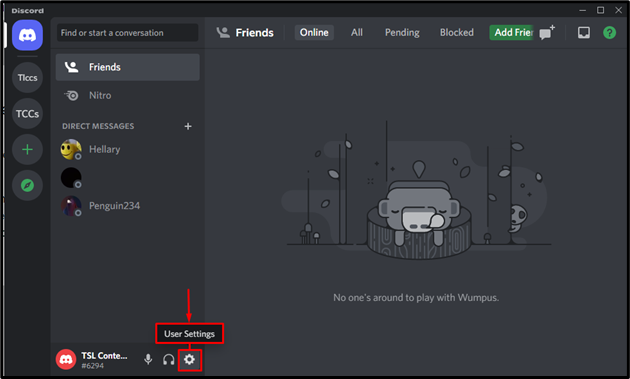
ステップ 2: ユーザー プロファイルの編集
次に、「 編集 」 ボタンを押して、Discord タグを変更します。
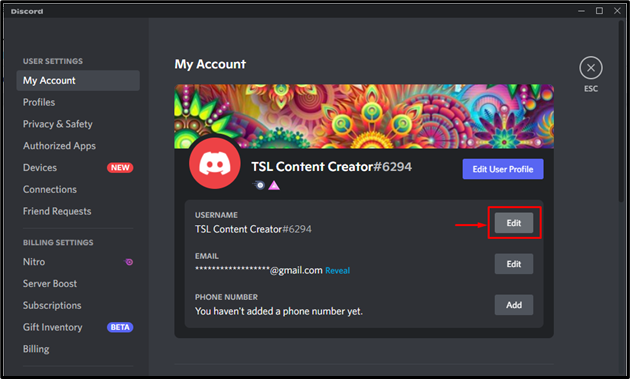
ステップ 3: Discord タグを表示する
ここで、現在の Discord タグが「 #6294 」:
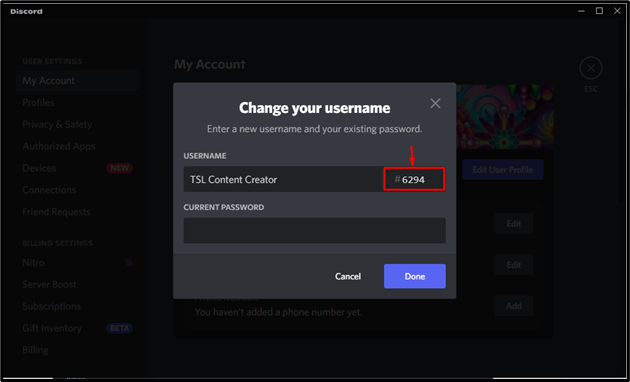
ステップ 4: パスワードを入力してください
タグをダブルクリックして、設定したとおりに新しいタグに変更します。 #1965 」 . 次に、「」に Discord アカウントのパスワードを追加します。 現在のパスワード 」ボックスをクリックして「 終わり 」:
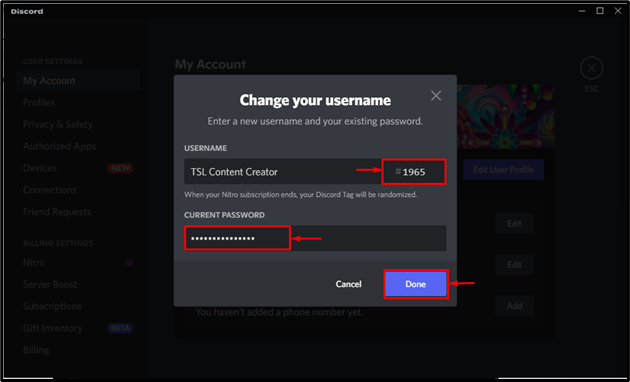
ステップ 5: カスタム Discord タグを確認する
カスタム Discord タグが正常に更新されていることがわかります。
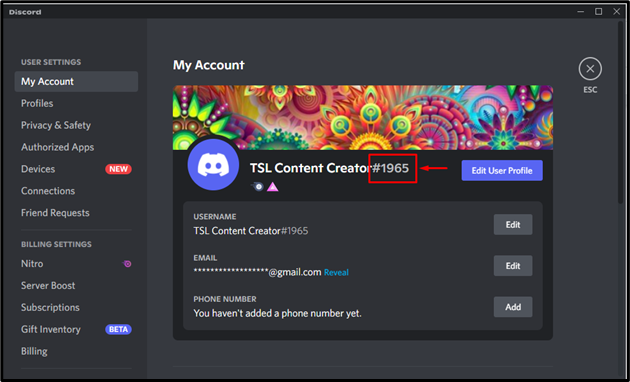
Discord Nitro でカスタム タグを設定する最も簡単な方法を紹介しました。
結論
Discord Nitro でカスタム タグを設定するには、まず「 不和 」。その後、「 ユーザー設定 」を押して「 編集 ' ボタン。次に、Discord タグを変更し、現在のパスワードを追加します。最後に「」をクリック 終わり 」をクリックして、新しいタグを保存します。この記事では、Discord カスタム タグとは何か、および Discord Nitro でカスタム タグを確認して設定する手順について説明しました。